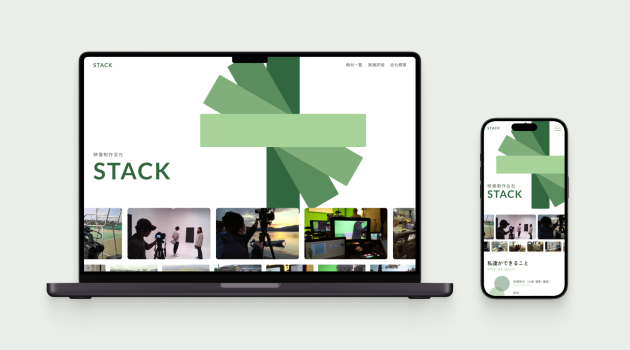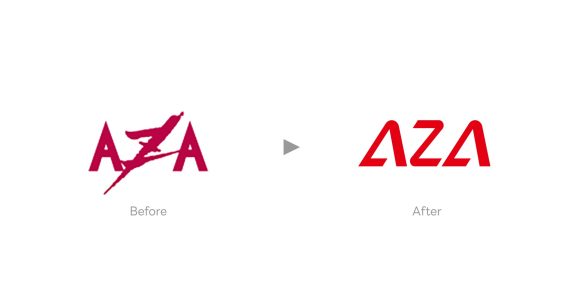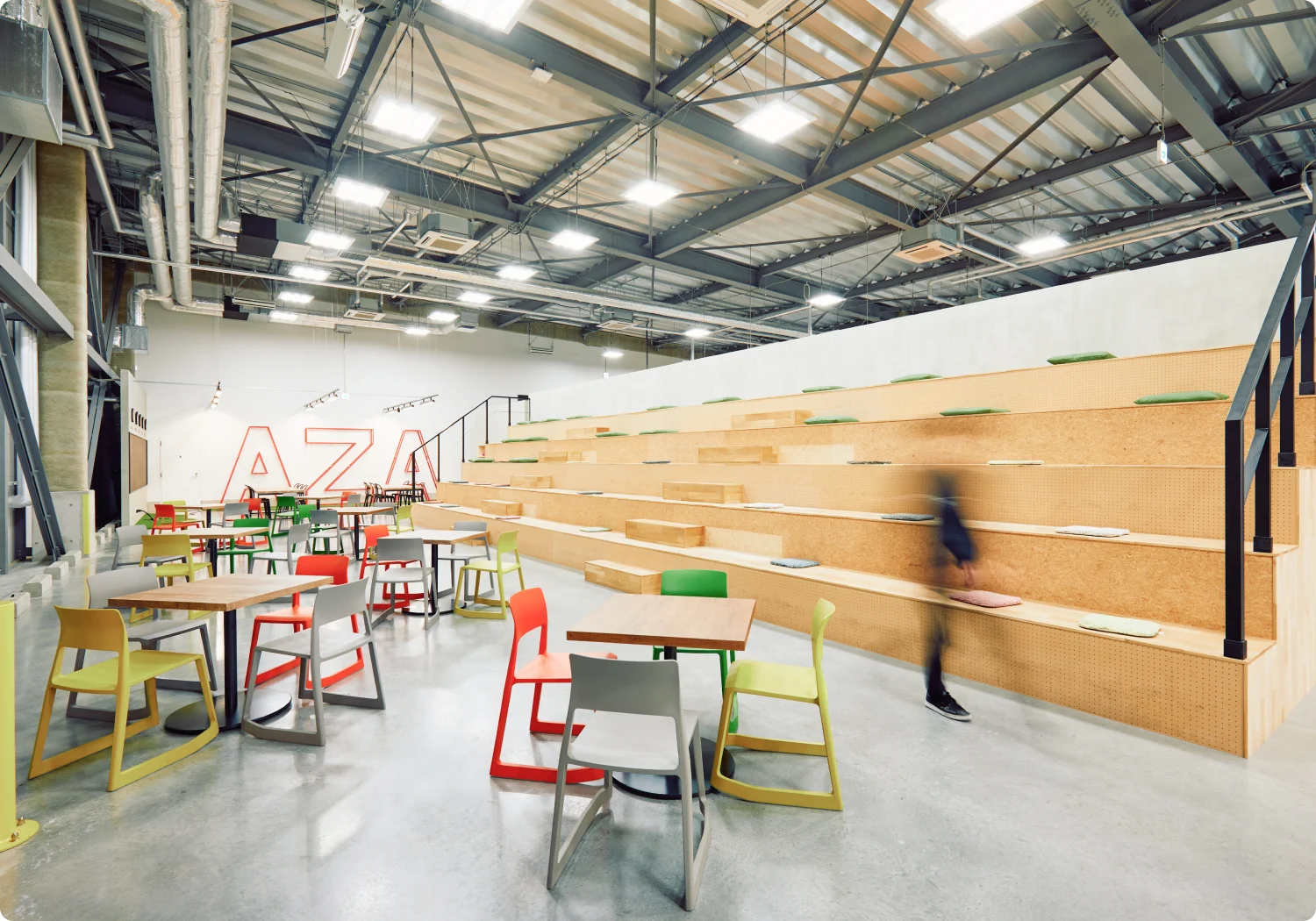TO US
FROMA TO Z
映像技術・音響技術・ICTならAZA。
AからZまで映像・音響・ICTの技術で様々な課題を解決します
株式会社エージーエーコーポレーション
9:30~18:00(土・日・祝日休業)
-
LEAVE IT TO US FROM A TO Z.
-
LEAVE IT TO US FROM A TO Z.
-
LEAVE IT TO US FROM A TO Z.
-
LEAVE IT TO US FROM A TO Z.
-
LEAVE IT TO US FROM A TO Z.
-
LEAVE IT TO US FROM A TO Z.
-
LEAVE IT TO US FROM A TO Z.
-
LEAVE IT TO US FROM A TO Z.
-
LEAVE IT TO US FROM A TO Z.
-
LEAVE IT TO US FROM A TO Z.
Our Business
-
システム販売事業
映像音響設備の導入をご提案から施工までワンストップでサポートいたします
映像音響設備の導入をご提案から施工までワンストップでサポートいたします
-
ICT事業
情報通信技術を活用し、クライアントの要望を解決していきます
情報通信技術を活用し、クライアントの要望を解決していきます
-
レンタル・イベント事業
映像音響のコーディネートと機材のレンタル、設営、オペレーションを行います
映像音響のコーディネートと機材のレンタル、設営、オペレーションを行います
レンタル機器カタログサイト
映像 / 音響 / 配信 / その他の多彩な機材をラインナップ

地域のお祭りから大規模企業イベントまで
様々なイベントをお手伝いしています
2023年時点
1990年にカラオケ事業で創業して以来、時代の流れに
応じて様々な事業を展開してまいりました
2023年12月時点
映像、音響、照明、ネットワーク関連等
幅広く取り揃えています
2023年8月時点
CASE STUDY
AZAが手がけた実績の一部を紹介します